script_find の使い方
スクリプト script_find は、dtksh を使用して find コマンドに対するグラフィカル・インタフェースを提供する方法について図示します。script_find は、find コマンドのパラメータを指定できるウィンドウを作成します。スクリプトに関して完全に理解するには、find コマンドをよく理解し、マニュアル・ページを使用可能にしておく必要があります。script_find によって作成されたウィンドウにある多数のトグル・ボタン・メニュー選択には、find コマンドについての知識が多少必要です。
スクリプトのウィンドウで、検索ディレクトリとファイル名を指定できます。他のオプションを使用すると、検索用のファイル・システムの型とそれに一致するファイル型を制限できます。図 4-1 は、スクリプトのウィンドウを示します。
図 4-1 script_find のウィンドウ
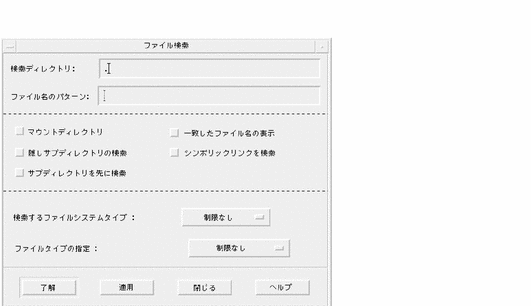
探したい検索ディレクトリとファイル名をウィンドウの上部のテキスト・フィールドに入力します。さらに、5 個のトグル・ボタンから適用可能な選択を選びます。オプション・メニュー内で検索をさらに制限できます。必要な選択をすべて行なってから、[了解] をクリックします。すべてうまくいった場合は、その後すぐにウィンドウが表示され、find 処理の結果を表示します。検索ディレクトリやファイル名を指定しない場合、または指定された検索ディレクトリが無効な場合は、エラー・ダイアログが表示されます。たとえば、two_letter_calls という名前のファイルが、ディレクトリ /users/dlm の下のどこにあるのか見つけようとします。[検索ディレクトリ] テキスト・フィールドにディレクトリを入力するときに、/users/dlm の代わりに誤って /users/dln と入力したとします。[了解] または [適用] をクリックすると、script_find はディレクトリ /users/dln を見つけることができないので、エラー・ダイアログを作成してユーザに通知します。
図 4-2 script_find エラー・ダイアログ
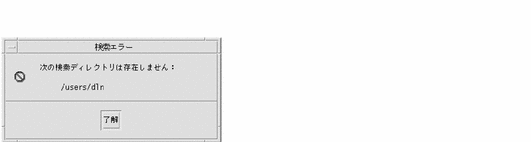
ミスを訂正すると、script_find はその後適切に実行され、ファイルが見つかった場合に要求したファイルの絶対パスを表示する dtterm ウィンドウを作成します。
図 4-3 絶対パスが表示されるウィンドウ
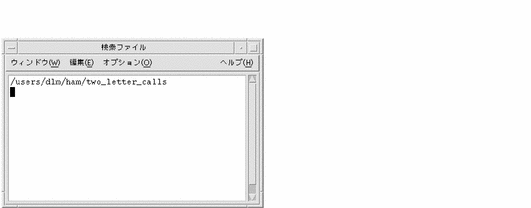
script_find が指定のディレクトリにファイルを見つけることができなかった場合は、dtterm ウィンドウには何も表示されません。
- © 2010, Oracle Corporation and/or its affiliates
